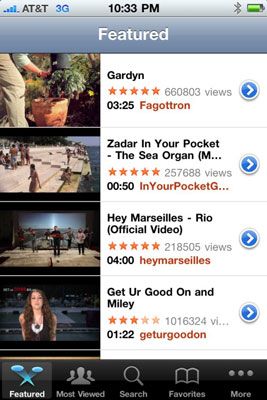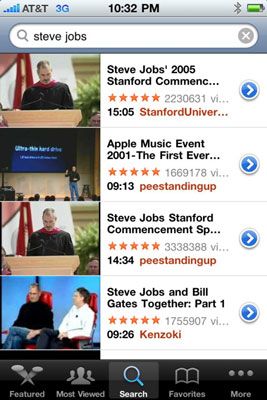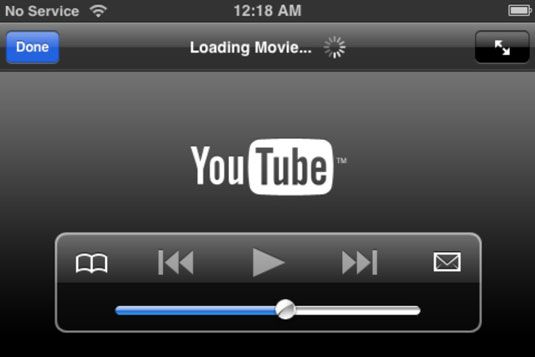Cómo navegar por los vídeos de YouTube desde tu iphone
Apple ha otorgada YouTube su propio icono acariciado en la pantalla de inicio del iPhone. Muchos millones de videos están disponibles en el iPhone - casi el catálogo completo de YouTube. Entonces, ¿dónde exactamente qué usuarios de YouTube a encontrar los videos que ofrecerles un respiro de felicidad de su día? Al hacer uso de cualquiera de los botones estacionados en la parte inferior de la pantalla de YouTube:
Destacado: Videos recomendados por los propios empleados de YouTube.
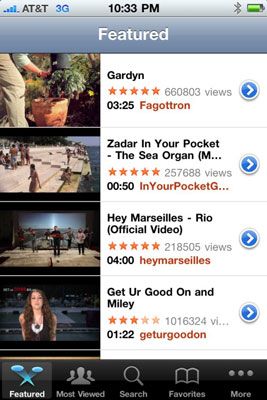
Mas visto: Lo que la comunidad de YouTube está mirando. Después de tocar más vistas, pulse Todo para ver los vídeos de YouTube más vistos de todos los tiempos. Toque hoy o esta semana para ver los videos más en boga.
Buscar: Toque el icono de búsqueda y, a continuación, toque el campo en blanco de búsqueda de YouTube en la parte superior de la pantalla. Hasta hace estallar uno de los teclados virtuales del iPhone. Escriba una frase de búsqueda y después pulse en el botón Buscar para generar resultados. (Esta figura muestra una búsqueda de Steve Jobs.)
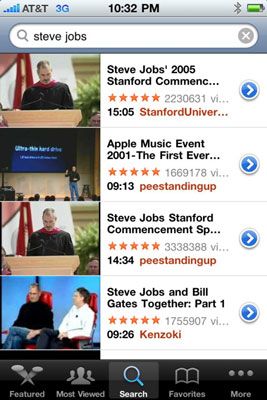
Favoritos: Después de tropezar en un video que te gusta, añadir a tus Favoritos pulsando el control de Favoritos. Usted puede acceder a su cuenta de YouTube con su nombre de usuario y contraseña para guardar y sincronizar estos favoritos.
Más: Tapping Más conduce a más botones o iconos:
Más reciente: Vídeos recién presentado.
Los más valorados: La elección del pueblo. La audiencia de YouTube elige la mejor.
Historia: Vídeos que has visitado.
Mis videos: El lugar para los vídeos que protagonizar.
Suscripciones: Canales de YouTube que suscriben.
Listas de reproducción: Videos clasifican en las listas de reproducción.
Sólo cuatro iconos de YouTube (además del botón Más) aparecen en la parte inferior de la pantalla en cualquier momento. Si prefiere un icono diferente que uno de los cuatro muestra, usted puede hacer que uno de sus Fab Cuatro iconos:
Toque Más-Edit.
Arrastra el icono preferido sobre el que usted quiere relegar al banquillo YouTube.
También puede reorganizar los iconos arrastrándolos izquierda o la derecha.
Mientras que la película que ha seleccionado se descarga - y la rapidez con que llega depende de su cobertura de la red de AT & T o Wi-Fi - que se ve una pantalla en negro y gris con los controles de vídeo y el logotipo de YouTube. Los controles desaparecen cuando la película empieza a reproducirse.
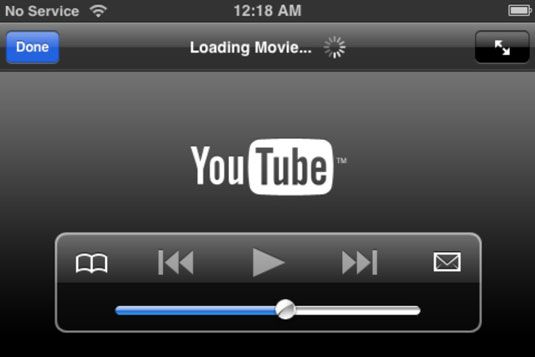
Sobre el autor
 Cómo reproducir vídeos con la aplicación YouTube para ipad
Cómo reproducir vídeos con la aplicación YouTube para ipad YouTube, el popular sitio de intercambio de videos, se ha convertido en parte de la mayor parte de nuestras vidas. Por lo tanto, usted puede estar contento de escuchar que la aplicación incorporada de YouTube en tu iPad hace que sea más fácil…
 Para las personas mayores: reproducir vídeos de YouTube en el ipad 2
Para las personas mayores: reproducir vídeos de YouTube en el ipad 2 iPad 2 viene con una aplicación de YouTube que se puede utilizar para navegar fácilmente, suscribir, y reproducir vídeos de YouTube. Aunque se puede visitar YouTube y reproducir videos utilizando el navegador Safari de iPad, el uso de la…
 Buscar y compartir videos en youtube
Buscar y compartir videos en youtube Muchas más horas se queman estos días viendo videos en YouTube que escuchar las canciones en una radio. De acuerdo con YouTube, más de 1 mil millones de usuarios únicos visitan el sitio cada mes. Se anuncia como YouTube " Broadcast Yourself "…
 Cómo utilizar YouTube para la participación de los medios sociales
Cómo utilizar YouTube para la participación de los medios sociales El Gran Poobah de video en línea es, sin duda, YouTube, un gigante de las redes sociales. Las últimas estadísticas sobre su estado de sitio web que más de 800 millones de usuarios únicos visitan YouTube cada mes y ver más de 4 mil millones de…
 Cómo utilizar tubufy con Spotify
Cómo utilizar tubufy con Spotify Puede utilizar Tubufy desde dentro de Spotify para buscar y reproducir vídeos de YouTube. Si usted no sabe lo que significa esta palabra extraña, Tubufy, o cómo pronunciarlo, simplemente añada una e a la primera sílaba - Tube. Al igual que en…
 Cómo agregar videos de youtube al visuales presentaciones SlideShare mercadeo social
Cómo agregar videos de youtube al visuales presentaciones SlideShare mercadeo social Los videos pueden hacer su presentación de mercadeo social visual más atractiva y convincente, por lo SlideShare tiene una herramienta que le permite añadir cualquier vídeo de YouTube a una presentación. Sigue estos pasos:Busca el vídeo de…
 Abrazando detectabilidad en un contexto youtube
Abrazando detectabilidad en un contexto youtube Al final del día, YouTube es una cosa y sólo una cosa: Hacer que la gente ver su contenido. Sencillo, ¿no? En teoría, sí, pero el reto es ayudar a los espectadores a encontrar su canal y su contenido. Eso es lo que de descubrimiento tiene que…
 Cómo crear listas de reproducción de vídeo y la comercialización de los favoritos en YouTube
Cómo crear listas de reproducción de vídeo y la comercialización de los favoritos en YouTube LA lista de reproducción es una forma de vídeos grupo de temas comunes. Listas ayudan a los visitantes de su canal de YouTube a encontrar videos de marketing que les interesan. También ayudan a sus videos que se encuentran en los resultados de…
 Cómo determinar las fuentes de los accesos a sus vídeos de marketing
Cómo determinar las fuentes de los accesos a sus vídeos de marketing Para poder colocar más de sus vídeos de marketing en zonas de alto tráfico que son visitados frecuentemente por su público objetivo, debe saber cómo primero encontrar sus videos. Averigüe eligiendo la opción de menú Fuentes de tráfico en…
 Las ventajas del vídeo de youtube de alojamiento de Social CRM
Las ventajas del vídeo de youtube de alojamiento de Social CRM Cuando usted está evaluando cómo distribuir y hospedar sus videos de Social CRM, es posible que desee considerar la posibilidad de YouTube donde se puede hacer las dos cosas al mismo tiempo. Sus características integradas hacen que vale la pena…
 Cómo utilizar las opciones de privacidad de youtube para proteger a sus hijos
Cómo utilizar las opciones de privacidad de youtube para proteger a sus hijos Al subir un video a YouTube, usted tiene la opción de hacer el video privado o público. Público videos pueden ser vistos por cualquier persona en busca de contenido en YouTube. Elegir a hacer un vídeo privado no significa que el video no puede…
 ¿Cómo combinar seo tradicional y la comercialización de vídeo
¿Cómo combinar seo tradicional y la comercialización de vídeo Su objetivo principal la comercialización de vídeo en línea es probable que atraer a la gente a su sitio web. Cuando los usuarios a encontrar sus videos en Google, es probable que quiere que la cabeza directamente a su sitio web en lugar de a…